Kérdés
Probléma: Hogyan távolítható el az F-Secure Anti-Virus?
Hello mindenki. El kell távolítanom az F-Secure-t, de nem találom az eltávolítót a Vezérlőpulton. Úgy tűnik, az egész F-Secure mappa el van rejtve valahol. Hogyan távolíthatom el ezt az eszközt?
Megoldott Válasz
Az F-Secure egy fejlett észlelési és védelmi technológia, amely a számítógépek védelmére összpontosít a modern kiberfenyegetésekkel szemben, beleértve a vírusokat, kémprogramokat,[1] férgek, rosszindulatú e-mail mellékletek, rosszindulatú programok és így tovább. A programot 1988-ban találták meg, tehát az egyik legrégebbi márkáról van szó a víruskereső iparban, amely kétségtelenül hatalmas tapasztalatra tett szert a számítógépes fertőzések elleni küzdelemben.
Míg az F-Secure víruskereső nem szerepel a listán[2] a legjobb vírusirtó programok közül, és aligha tud felülmúlni az olyan óriásokat, mint az Avast, AVG, Kaspersky, Norton vagy Avira. egy tisztességes víruskereső segédprogram, amelyet a vállalatok előnyben részesítenek, és dicsérik a professzionális kártevőkért érzékelés.
Annak ellenére, hogy az F-Secure tisztességes védelmi segédprogram mind a Mac, mind a Windows rendszerű számítógépek számára, néha a rendszer lelassulását, lassú rendszerindítását és lefagyását okozhatja. Az említett mellékhatások leginkább akkor jelentkeznek, ha a számítógép két különböző vírusirtó programot tartalmaz, amelyek közül az egyik az F-Secure ingyenes próbaverziója, amely már régen lejárt.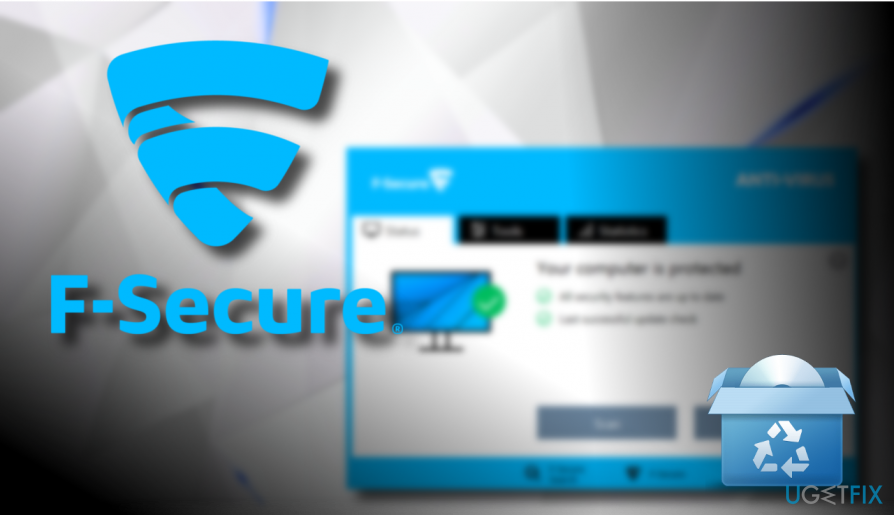
Ha nem tervezi a licencelt verzió megvásárlását, erősen javasoljuk az F-Secure Anti-virus eltávolítását. Sajnos sokan nem tudják eltávolítani ezt a programot olyan egyszerűen, mint várták. Ennek a biztonsági eszköznek az eltávolítója gyakran nem jelenik meg a Vezérlőpulton, miközben az F-Secure mappa az operációs rendszer mélyén rejtőzik. Ha problémái vannak a program eltávolításával, számos módszert kínálunk, amelyek segíthetnek a teljes eltávolításában.
1. módszer. Használjon professzionális szoftvereltávolító eszközt
A fájlok eltávolításához meg kell vásárolnia a következő licencelt verzióját Reimage Reimage távolítsa el a szoftvert.
Ha nem tudja eltávolítani az F-Secure Anti-Virus programot, mert az eltávolítója nem található meg a Programok és szolgáltatások között, vagy mert Az eltávolító nem tudja eltávolítani a program teljes csomagját, javasoljuk egy professzionális szoftver eltávolítását hasznosság.
Erre a célra bármilyen jól kiértékelt[3] harmadik féltől származó eltávolítóeszköz, amely jelenleg elérhető a piacon. A keresési idő minimalizálása érdekében javasoljuk, hogy használja ReimageMac mosógép X9 vagy Perfect Uninstaller. Töltse le a kívánt programot, és futtassa a telepítőfájlt. A telepítés után állítsa be a programot úgy, hogy távolítsa el az F-Secure víruskeresőt, majd indítsa újra a számítógépet.
2. módszer. Használja az F-Secure Uninstaller programot
A fájlok eltávolításához meg kell vásárolnia a következő licencelt verzióját Reimage Reimage távolítsa el a szoftvert.
Az F-Secure kiadott egy hivatalos eltávolító eszközt F-Secure Uninstallation Tool 3.0 néven. Képes az F-Secure Service eltávolítására és tisztítására Platform, F-Secure Protection Services for Consumers and Business, F-Secure Anti-Virus, F-Secure Internet Security és F-Secure Technology Előnézet innen: munkaállomások.
Töltse le az eszközt a gombra kattintva ez a link. Ezután csomagolja ki a ZIP archívumot, és futtassa a UninstallationTool.exe fájlt. Az eltávolítás után indítsa újra a számítógépet.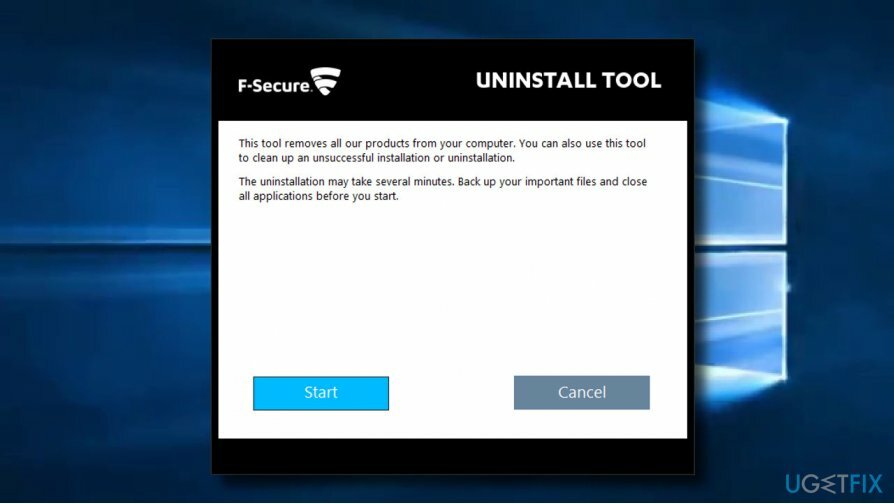
3. módszer. Távolítsa el az F-Secure-t manuálisan
A fájlok eltávolításához meg kell vásárolnia a következő licencelt verzióját Reimage Reimage távolítsa el a szoftvert.
Ha az F-Secure eltávolító elérhető a Vezérlőpultban vagy a Beállításokban, próbálja meg eltávolítani a szokásos módon:
- Nyisd ki Feladatkezelő és ellenőrizze, hogy fut-e az F-Secure folyamat. Ha megtalálta, kattintson rá jobb gombbal, és válassza ki Letiltás.
- Ezután keresse meg a program ikonját a Windows tálcán, kattintson rá jobb gombbal, és válassza ki Kijárat.
- Ha elkészült, nyomja meg Windows billentyű + I és nyitott Alkalmazások elemre szakasz. (Windows 10)
- Keresse meg az F-Secure bejegyzést, kattintson rá, és válassza ki Eltávolítás.
- Alternatív megoldásként hozzáférhet Kezelőpanel és nyitott Programok és szolgáltatások.
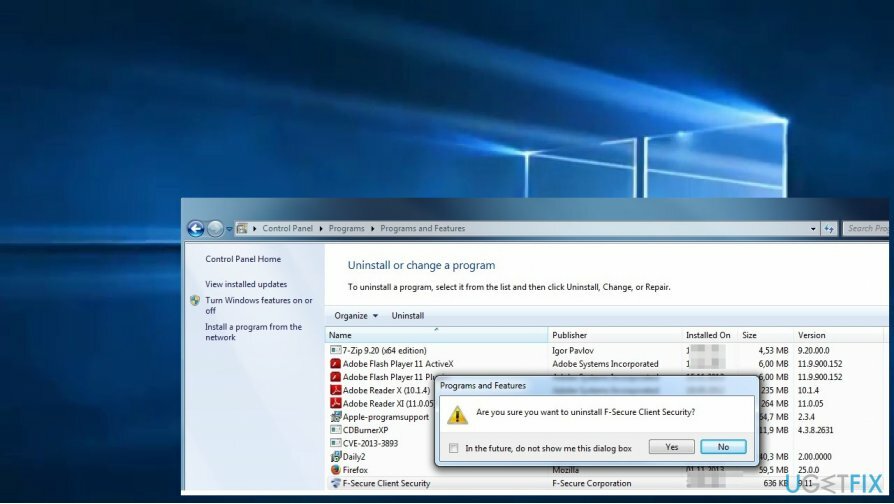
- Az F-Secure eltávolítása általában szerepel a listán. Kattintson rá és válassza ki Eltávolítás.
- A maradék eltávolításához nyomja meg a gombot Windows billentyű + R, típus regedit, és nyomja meg Belép.
- Ezután kattintson Szerkesztés az ablak tetején, és válassza ki Megtalálja.
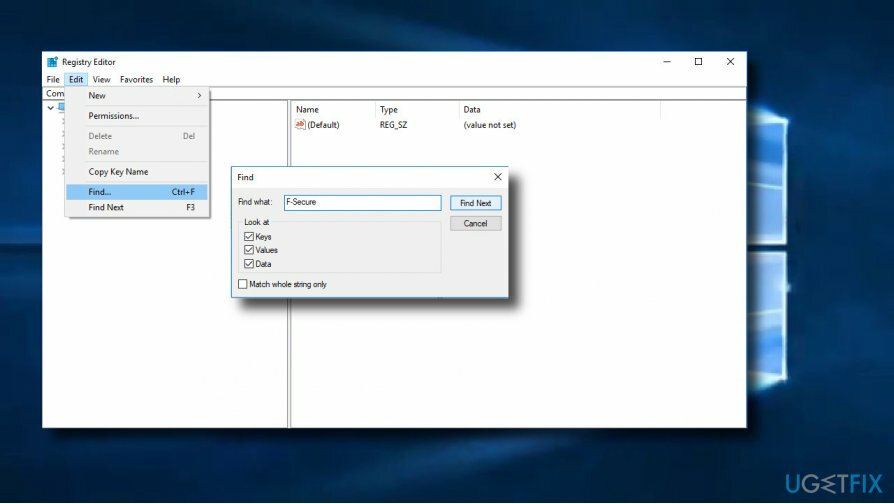
- Belép F-Secure a keresőmezőben, és kattintson Keresse meg a Tovább lehetőséget.
- Távolítsa el az összes észlelt bejegyzést.
- Végül indítsa újra a számítógépet.
Egyetlen kattintással megszabadulhat a programoktól
Ezt a programot az ugetfix.com szakértői által bemutatott lépésről lépésre ismertetett útmutató segítségével távolíthatja el. Az idő megtakarítása érdekében olyan eszközöket is kiválasztottunk, amelyek segítségével automatikusan elvégezheti ezt a feladatot. Ha siet, vagy úgy érzi, hogy nincs elég tapasztalata a program önálló eltávolításához, nyugodtan használja az alábbi megoldásokat:
Ajánlat
csináld most!
Letöltéseltávolító szoftverBoldogság
Garancia
csináld most!
Letöltéseltávolító szoftverBoldogság
Garancia
Ha nem sikerült eltávolítani a programot a Reimage segítségével, értesítse ügyfélszolgálatunkat a problémáiról. Ügyeljen arra, hogy a lehető legtöbb részletet megadja. Kérjük, adjon meg minden olyan részletet, amelyet Ön szerint tudnunk kell a problémájával kapcsolatban.
Ez a szabadalmaztatott javítási eljárás 25 millió komponensből álló adatbázist használ, amely képes pótolni a felhasználó számítógépén található sérült vagy hiányzó fájlokat.
A sérült rendszer javításához meg kell vásárolnia a licencelt verziót Reimage malware-eltávolító eszköz.

Hogy teljesen névtelen maradjon, és megakadályozza az internetszolgáltatót és a kormány a kémkedéstől rád kell alkalmazni Privát internet-hozzáférés VPN. Lehetővé teszi, hogy az összes információ titkosításával teljesen névtelenül csatlakozzon az internethez, megakadályozza a nyomkövetőket, a hirdetéseket és a rosszindulatú tartalmakat. A legfontosabb, hogy leállítja az illegális megfigyelési tevékenységet, amelyet az NSA és más kormányzati intézmények a hátad mögött végeznek.
A számítógép használata közben bármikor előfordulhatnak előre nem látható körülmények: áramszünet miatt kikapcsolhat, a Előfordulhat Blue Screen of Death (BSoD), vagy véletlenszerű Windows-frissítések okozhatják a gépet, amikor elment néhány időre. percek. Ennek eredményeként iskolai feladatai, fontos dokumentumai és egyéb adatai elveszhetnek. Nak nek visszaszerez elveszett fájlokat használhat Data Recovery Pro – a merevlemezen még elérhető fájlok másolatai között keres, és gyorsan visszakeresi azokat.